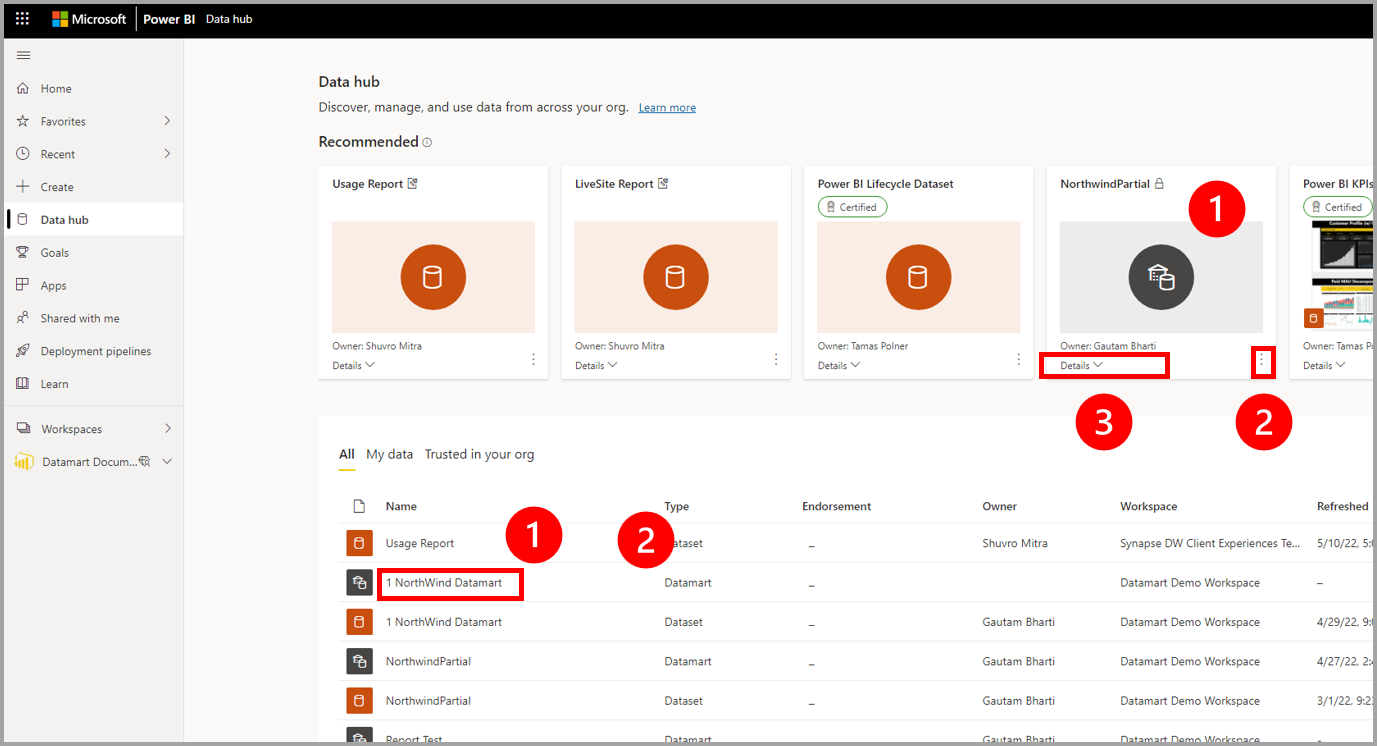Raporttien luominen tietojoukkojen avulla
Tietojoukkojen avulla voit luoda uudelleenkäytettäviä ja automaattisesti luotuja semanttisia malleja raporttien luomiseksi eri tavoin Power BI:ssä. Tässä artikkelissa kuvataan eri tapoja, joilla voit käyttää tietomarteja ja niiden automaattisesti luotuja semanttisia malleja raporttien luomiseen. Voit esimerkiksi muodostaa reaaliaikaisen yhteyden jaettuun semanttiseen malliin Power BI -palvelussa ja luoda useita erilaisia raportteja samasta semanttisesta mallista. Voit luoda täydellisen tietomallin Power BI Desktopissa ja julkaista sen Power BI -palvelussa. Sen jälkeen sinä ja muut käyttäjät voitte luoda useita erilaisia raportteja erillisiin .pbix-tiedostoihin tästä yleisestä tietomallista ja tallentaa ne eri työtiloihin. Kehittyneet käyttäjät voivat luoda raportteja tietomartista yhdistelmämallin avulla tai käyttämällä SQL-päätepistettä.
Tietomarteja käyttäviä raportteja voidaan luoda jommallakummalla seuraavista kahdesta työkalusta:
- Power BI -palvelun käyttäminen
- Power BI Desktopin käyttäminen
Tutustutaan nyt siihen, miten tietomarteja voidaan käyttää yhdessä.
Raporttien luominen Power BI -palvelussa
Skenaario 1: Siirry tietovälilehden ja aloitusvälilehden avulla Uusi raportti -painikkeeseen valintanauhan ja aloitusvälilehden avulla. Tämä on alkuperäinen ja nopea tapa luoda raportteja.
Kun valitset Uusi raportti , raportin muokkauspohjaan avautuu selainvälilehti uuteen, semanttiseen malliin perustuvaan raporttiin. Kun tallennat uuden raporttisi, sinua pyydetään valitsemaan työtila, jos sinulla on kirjoitusoikeudet kyseiseen työtilaan. Jos sinulla ei ole kirjoitusoikeuksia tai olet maksuttoman version käyttäjä ja semanttinen malli sijaitsee Premium-kapasiteetin työtilassa, uusi raportti tallennetaan omaan työtilaasi.
Skenaario 2: Käyttämällä automaattisesti luotua semanttista mallia ja toimintovalikkoa työtilassa: Siirry Power BI -työtilassa automaattisesti luotuun semanttiseen malliin ja luo raportti Power BI -palvelussa valitsemalla Lisää-valikko (...).
Lisää-ruudun valitseminen avaa raportin muokkauspohjalle uuden semanttiseen malliin perustuvan raportin. Kun tallennat uuden raporttisi, se tallennetaan työtilaan, joka sisältää semanttisen mallin, kunhan sinulla on kirjoitusoikeudet kyseiseen työtilaan. Jos sinulla ei ole kirjoitusoikeuksia tai olet maksuttoman version käyttäjä ja semanttinen malli sijaitsee Premium-kapasiteetin työtilassa, uusi raportti tallennetaan omaan työtilaasi.
Skenaario 3: Automaattisesti muodostetun semanttisen mallin ja semanttisen mallin tietosivun käyttäminen. Valitse Power BI -työtilaluettelosta automaattisesti muodostetun semanttisen mallin nimi, jotta pääset semanttisen mallin tietosivulle, josta löydät semanttisen mallin tiedot ja näet aiheeseen liittyvät raportit. Voit myös luoda raportin suoraan tältä sivulta. Lisätietoja raportin luomisesta tällä tavalla on semanttisen mallin tiedoissa.
Tietokeskuksessa näet tietojoukot ja niihin liittyvät automaattisesti luodut semanttiset mallit. Valitsemalla tietoruudun voit siirtyä tietomartin tietosivulle, jossa voit tarkastella tietomartin metatietoja, tuettuja toimintoja, historiatietoja ja vaikutusanalyyseja sekä kyseisestä tietomartista luotuja aiheeseen liittyviä raportteja. Automaattisesti luodut semanttiset mallit, jotka on johdettu tietomalleista, toimivat samalla tavalla kuin mikä tahansa semanttinen malli.
Tietomartin löytämiseksi aloitat tietokeskuksesta. Alla olevassa kuvassa näkyy Power BI -palvelun tietokeskus ja seuraavat numeroidut tiedot:
- Valitse tietomarssi, jotta voit tarkastella sen tietomartin tietosivua
- Valitse Lisää-valikko (...), jolloin asetukset-valikko tulee näkyviin
- Valitse Tiedot , jos haluat tarkastella tietojen yhteenvetoa.
Raporttien luominen Power BI Desktopin avulla
Voit luoda raportteja semanttisista malleista Power BI Desktopilla käyttämällä reaaliaikaista yhteyttä semanttiseen malliin. Lisätietoja yhteyden muodostamisesta on artikkelissa Yhteyden muodostaminen semanttisiin malleihin Power BI Desktopista.
Lisätilanteet, joissa haluat lisätä tietoja tai muuttaa tallennustilaa, lue artikkeli Yhdistelmämallien käyttäminen Power BI Desktopissa.
Muodosta yhteys tietomalliin Power BI Desktopissa suorittamalla seuraavat vaiheet:
- Siirry työtilan tietomart-asetuksiin ja kopioi SQL-päätepisteen yhteysmerkkijono.
- Valitse Power BI Desktopissa SQL Server -liitin valintanauhasta tai Nouda tiedot -kohdasta.
- Liitä yhteysmerkkijono liittimen valintaikkunaan.
- Valitse todennusta varten organisaation tili.
- Todentaminen Microsoft Entra -tunnuksen avulla – MFA (samalla tavalla kuin muodostat yhteyden Power BI:hin)
- Valitse Yhdistä.
- Valitse tietokohteet, jotka haluat sisällyttää semanttiseen malliin tai joita et halua sisällyttää.
Lisätietoja on artikkelissa Yhteyden muodostaminen paikallisiin tietoihin SQL Serverissä. Sinun ei tarvitse määrittää tietojoukoilla varustettua yhdyskäytävää, jotta voit käyttää niitä Power BI:ssä.
Liittyvä sisältö
Tässä artikkelissa annettiin tietoja raporttien luomisesta tietojoukkojen avulla.
Seuraavissa artikkeleissa on lisätietoja tietomarsseista ja Power BI:stä:
- Johdatus tietovarastoihin
- Tutustu tietomalleihin
- Tietojoukkojen käytön aloittaminen
- Tietojoukkojen analysointi
- Käyttöoikeuksien valvonta tietomarsseissa
- Tietojoukkojen hallinta
Lisätietoja tietovoista ja tietojen muuntamimisesta on seuraavissa artikkeleissa: